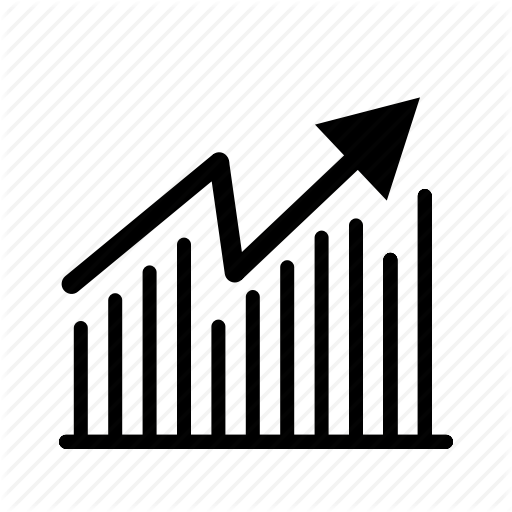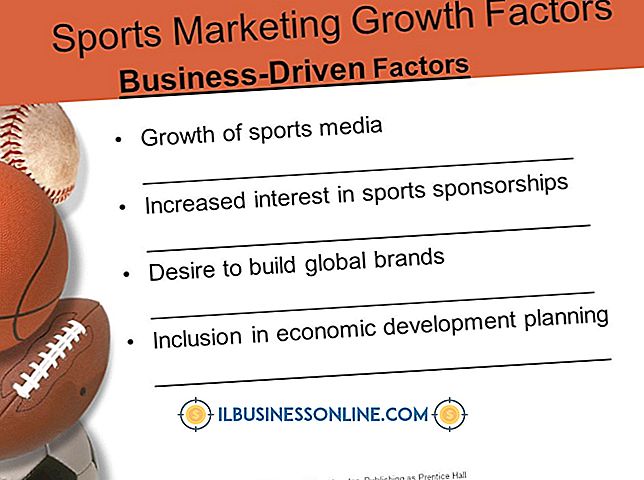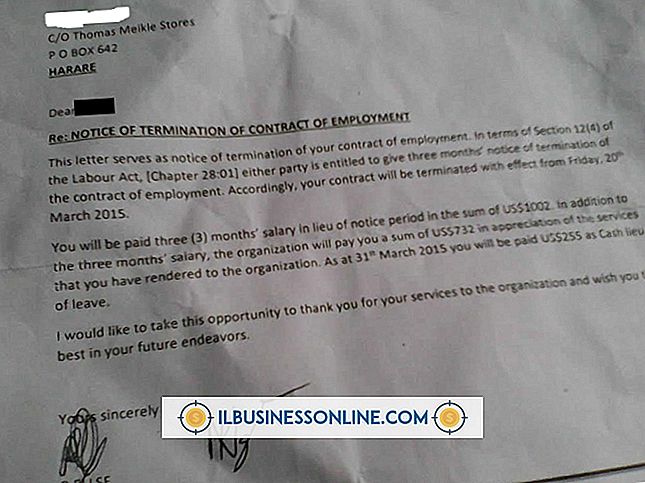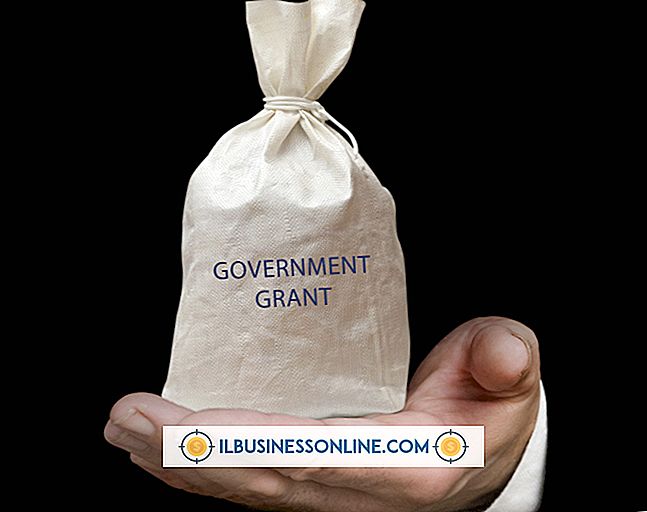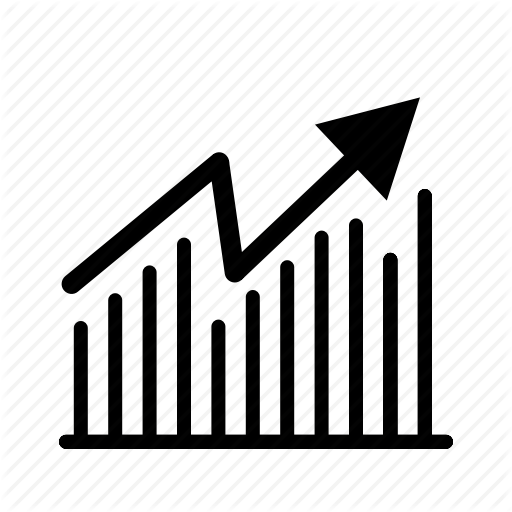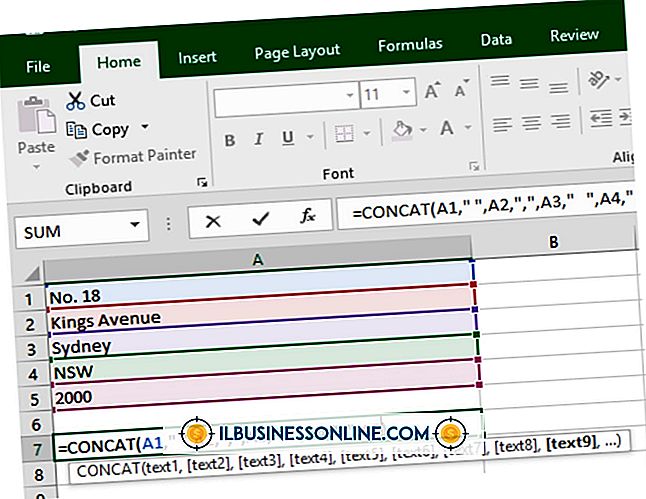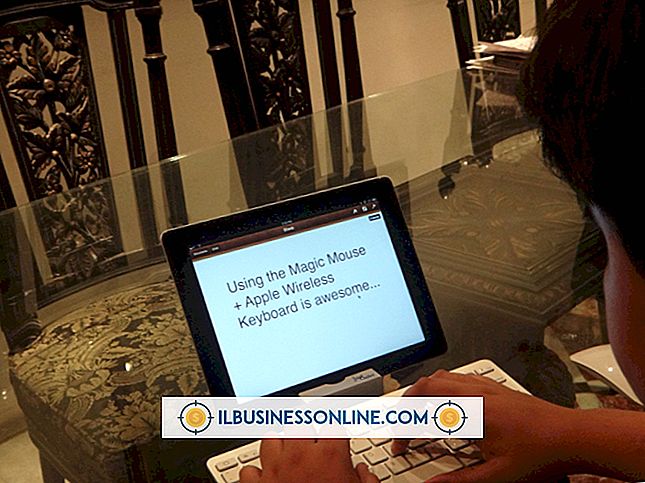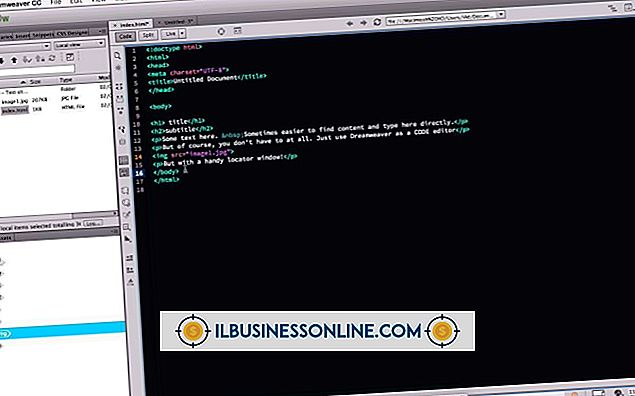Cara Menulis Iklan Adsense untuk Google

Situs web dan blog dapat menampilkan iklan Google dengan mendaftar untuk program tampilan iklan AdSense, tetapi jika Anda ingin menampilkan iklan untuk perusahaan Anda, Anda harus menggunakan Google AdWords. Melalui AdWords Anda dapat mengatur, menganggarkan dan menulis kampanye iklan yang ditujukan untuk halaman hasil pencarian, situs web, blog, perangkat seluler, dan tujuan digital lainnya. Anda memiliki kendali penuh atas siapa yang melihat iklan Anda, berapa banyak yang Anda belanjakan, dan penampilan iklan Anda. Akun Google Anda yang ada membantu Anda memulai.
Siapkan Akun AdWords Anda
1.
Buka browser Web, navigasikan ke adwords.google.com dan masuk dengan nama pengguna dan kata sandi Google Anda. Ini menampilkan halaman pendaftaran Google AdWords.
2.
Klik menu tarik-turun berlabel "Zona Waktu Negara atau Wilayah" untuk memilih lokasi Anda, "Zona Waktu" untuk memilih zona waktu Anda dan "Pilih Mata Uang Permanen untuk Akun Anda" untuk memilih mata uang Anda. Klik tombol "Lanjutkan" di bagian bawah layar untuk menyelesaikan pengaturan akun AdWords.
3.
Klik "Masuk ke Akun AdWords Anda" di halaman selamat datang dan klik tombol "Buat Kampanye Pertama Anda" untuk menampilkan halaman pengaturan kampanye pertama Anda.
Pilih Pengaturan Promosi Anda
1.
Klik menu tarik-turun berlabel "Muat Pengaturan" di halaman pengaturan kampanye dan pilih jenis kampanye. Di sini Anda dapat memilih untuk menampilkan iklan di hasil pencarian Google, situs web, keduanya atau aplikasi seluler.
2.
Ketikkan nama untuk kampanye iklan Anda di bagian "Umum" pada halaman pengaturan kampanye. Ini tidak akan ditampilkan kepada pengguna Web dan hanya untuk referensi Anda di masa mendatang.
3.
Klik salah satu opsi di bagian "Negara dan Bahasa" untuk memilih seluruh dunia, Amerika Serikat dan Kanada, hanya Amerika Serikat atau lokasi lain yang Anda inginkan target kampanye iklan Anda.
4.
Klik opsi di bagian "Jaringan dan Perangkat" untuk memilih jenis perangkat yang Anda inginkan untuk menampilkan kampanye iklan Anda. Di sini Anda dapat memilih dari desktop, laptop, perangkat seluler, tablet, atau kombinasi keduanya. Anda juga dapat memilih untuk hanya menargetkan sistem operasi atau operator ponsel tertentu.
5.
Klik "Saya akan Menetapkan Tawaran dan Anggaran Saya secara Manual" di bagian "Penawaran dan Anggaran" pada halaman pengaturan kampanye jika Anda ingin lebih mengontrol anggaran dan frekuensi tampilan iklan Anda. Pilih "AdWords Akan Mengatur Tawaran Saya untuk Membantu Memaksimalkan Klik Dalam Anggaran Target Saya" jika Anda baru di AdWords.
6.
Ketikkan jumlah mata uang dalam bidang yang berlabel "Anggaran" untuk menetapkan jumlah per hari yang Anda inginkan untuk menawar pada iklan harian. Pengeluaran harian aktual mungkin hingga 20% lebih dari yang Anda tetapkan sebagai tawaran harian.
7.
Klik sembarang kotak centang dalam kategori "Ekstensi Iklan" jika Anda ingin menambahkan informasi dan fungsi tambahan ke iklan Anda. Di sini Anda dapat memilih untuk menunjukkan lokasi, tautan situs web tambahan, nomor telepon, laman Google+ yang dikaitkan dengan perusahaan Anda atau tautan ke aplikasi seluler apa pun.
8.
Klik tombol "Simpan dan Lanjutkan" di bagian bawah halaman untuk menyimpan semua data yang Anda masukkan. Ini menampilkan halaman manajemen kampanye untuk iklan Anda.
Luncurkan Kampanye Anda
1.
Ketikkan judul, baris uraian pertama, baris uraian kedua, URL tayangan, dan URL tujuan di bagian "Buat Iklan" di halaman manajemen kampanye. Ini adalah item yang akan dilihat audiens target Anda. URL tujuan dapat berbeda dari URL tayangan.
2.
Ketikkan sepuluh hingga dua puluh kata kunci di bagian "Kata Kunci" di halaman manajemen kampanye. Kata kunci dapat masing-masing berisi hingga tiga kata dan harus dimasukkan pada baris terpisah. Google akan mencoba menampilkan iklan Anda kepada orang-orang yang mencari kata kunci tersebut.
3.
Klik tombol "Simpan dan Lanjutkan ke Penagihan" di bagian bawah halaman untuk memasukkan informasi penagihan Anda. Sumber pembayaran yang Anda masukkan di sini akan didebet setiap kali iklan Anda diklik atau ditampilkan.
Tip
- Anda dapat memulai, mengakhiri atau mengedit kampanye iklan Anda kapan saja dengan mengunjungi adwords.google.com dan masuk dengan nama pengguna dan kata sandi yang sama yang Anda gunakan untuk membuat akun AdWords.
Peringatan
- Baca bagian bantuan Google AdWords sebelum meluncurkan kampanye pertama Anda.